I dagens online kan ditt barn utsättas för många faror. Därför måste du överväga ditt barns säkerhet eftersom de är lika sårbara online som de är i verkligheten. Twitch har miljontals användare över hela världen som samlas för att spela spel, chatta och streama. Ditt barn kan skicka oönskade privata meddelanden till andra användare. Whisper är en av de enklaste metoderna för att skicka direktmeddelanden till vänner eller andra streamare på Twitch. Men som alla andra meddelandesystem finns det massor av säkerhetsproblem som varje förälder borde känna till.
Eftersom du är här för att upptäcka hur man viskar på Twitch, kommer jag att betygsätt saken i detalj . Du kommer att få reda på allt från att använda detta meddelandesystem till att ändra dess sekretessnivåer.
Vad är Twitch Whispers?
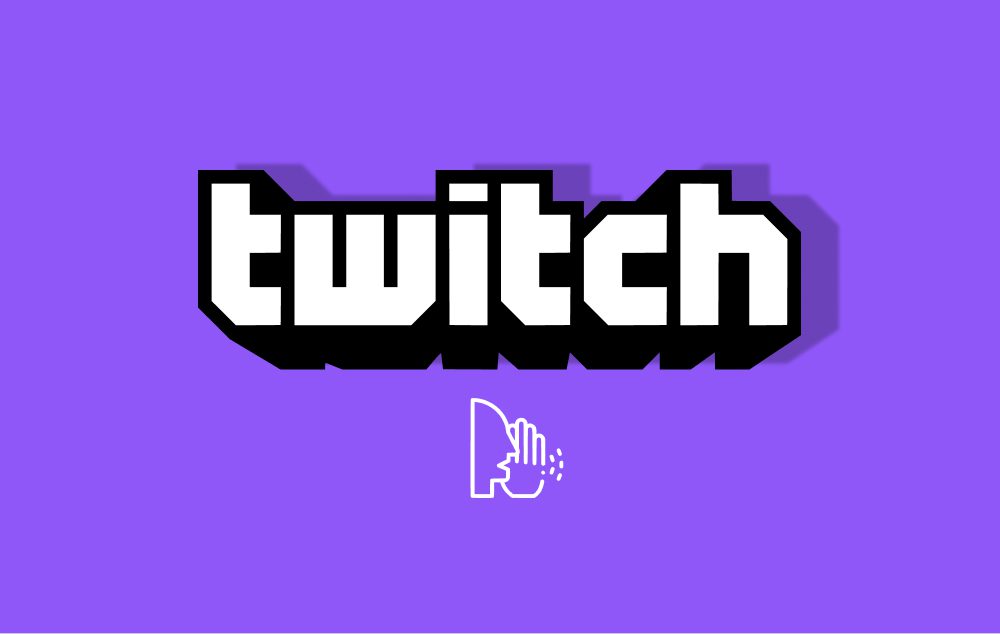
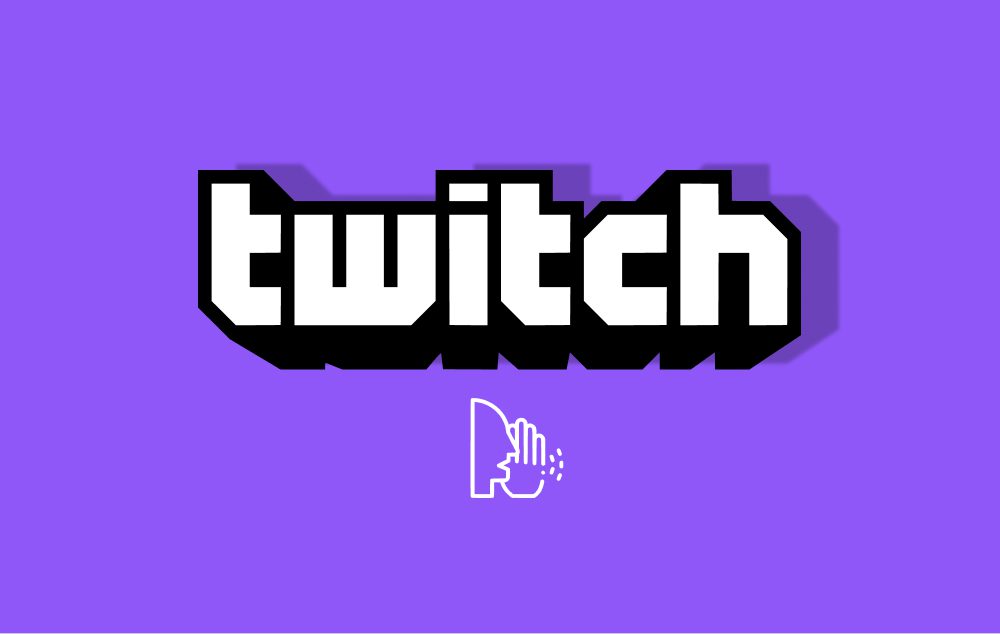
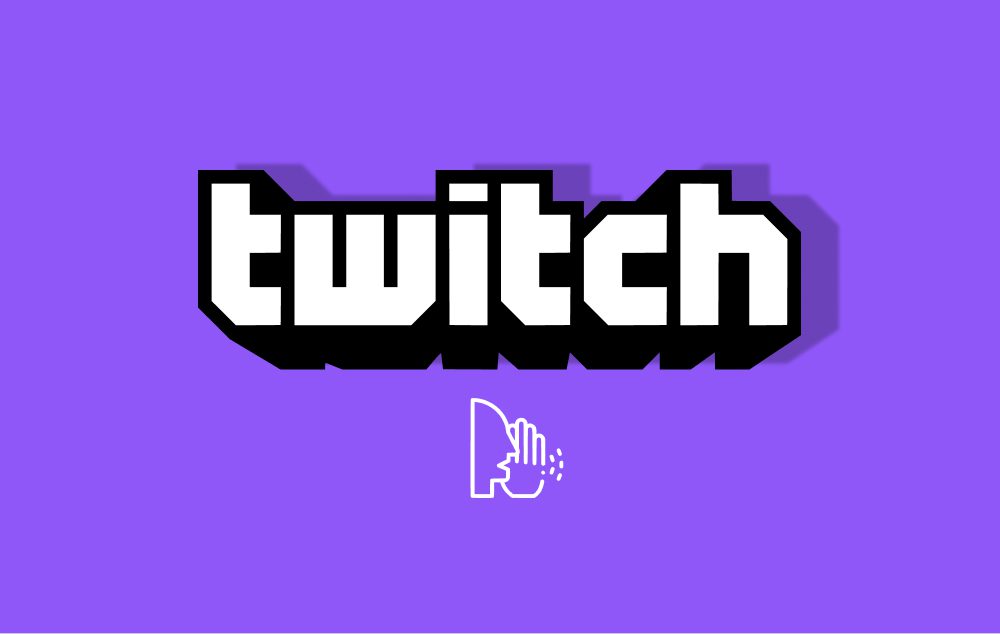
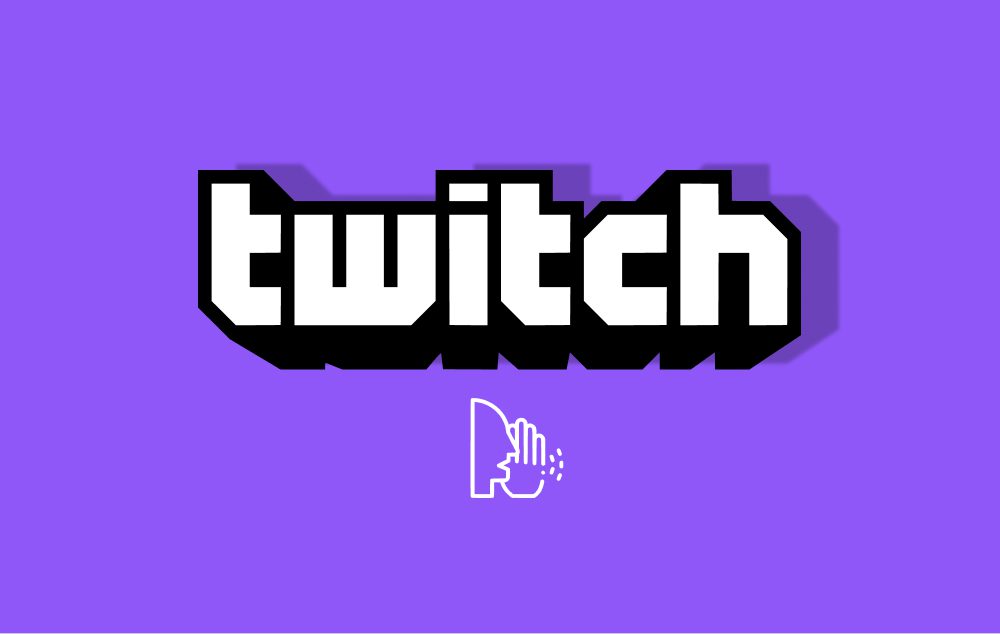
Som nämnts tidigare är Twitch Whispers en funktion på Twitch som tillåter direkta och privata meddelanden. Medan andra meddelanden som delas via de offentliga rummen är för allmän diskussion, är viskningar för att prata en-mot-en. Viskningar kan skickas till vilken användare som helst på stream så länge de har valt inställningar för att tillåta det. Diskret kommunikation är lätt på denna plattform. Detta kan vara roligt för ditt barn när de får prata med sin vän. Men det kan också vara oroande när de pratar med främlingar. Det finns alla möjliga typer av människor på Twitch, av vilka några kan ha skadliga avsikter. Därför är det viktigt att övervaka ditt barns användning av denna funktion.
Är viskningar privata på Twitch?
Viskningar är privata, människor som viskar engagerar inte den allmänna publiken. Twitch censurerar inte viskkonversationer överhuvudtaget. Föräldrar måste själva skydda sina barn från att kontakta fel personer. Om ditt barn viskar till någon okänt person, så finns det risk för fara. Det kan finnas potentiella rovdjur gömda på plattformen. De kan lätt manipulera godtrogna barn. Därför är det absolut nödvändigt att se till att ditt barn inte interagerar mycket med främlingar.
Vad är skillnaden mellan ett viskande och ett chattmeddelande?
Skillnaden mellan en viskning och en chattmeddelande på Twitch är främst synlig:
– Chattmeddelanden: Dessa är offentliga och alla som följer strömmen kan se dem. Alla personer som är med i chatten under en livestream kommer att kunna se ditt barns chattmeddelande.
– Viskningar: Det här är de direkta meddelandena mellan två användare av plattformen. Till exempel, när ditt barn skickar ett meddelande med hjälp av viskningsfunktionen är det bara den avsedda mottagaren av meddelandet som ser det.
På grund av den fullständiga öppenheten av konversationer i chatten kan det ibland vara invasivt. Det är därför viskningar är värdefulla för privata samtal. Se dock till att barnet använder denna funktion på ett ansvarsfullt sätt. De bör engagera sig med sina vänner eller släktingar som de känner personligen.
Hur man viskar på Twitch: Detalj steg
Nu när du vet vad viskningar är, låt mig förtydliga processen med att viska på Twitch. Det är ett enkelt och okomplicerat förfarande. Det kan göras på en dator eller en mobil enhet.
Hur viskar man på Twitch från en PC?
Om ditt barn använder Twitch på en PC, här är steg-för-steg-metoderna för att skicka en viskning:
1. Använda chattkommandon
Detta är ett av de enklaste sätten att viska.
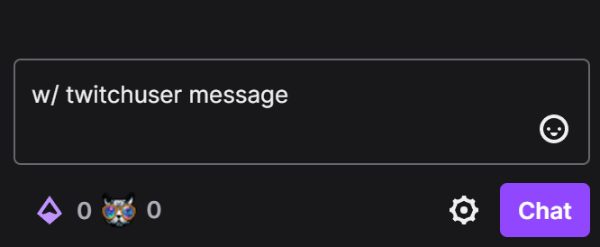
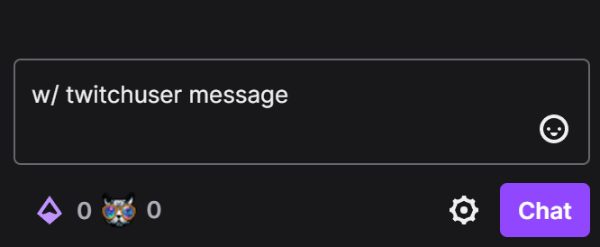
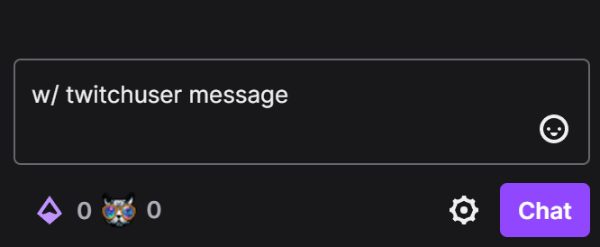
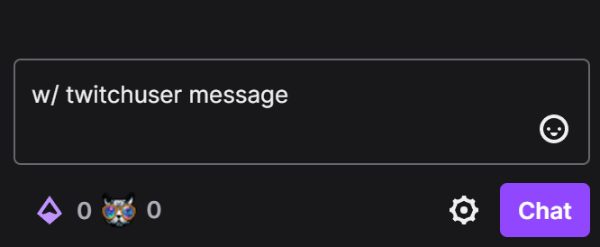
- Öppna chattfönstret medan du är i en stream.
- Skriv /w användarnamn ditt meddelande i chattrutan. Se till att ersätta "användarnamn" med det faktiska Twitch-användarnamnet för den person som ditt barn vill skicka ett meddelande till.
- Tryck på Enter så skickas viskningen.
2. Från en användarprofil
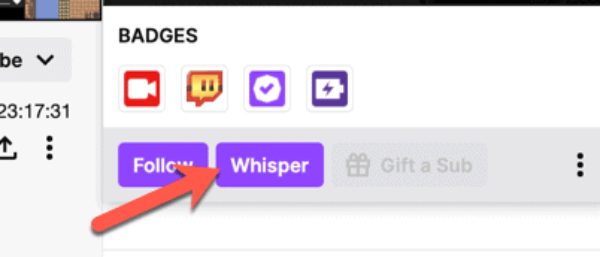
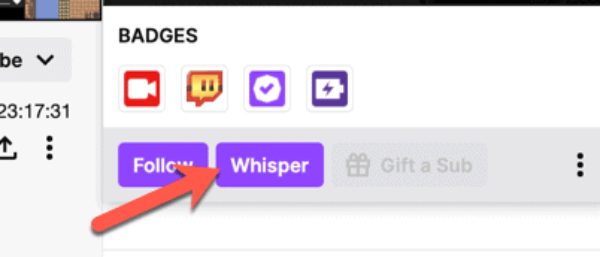
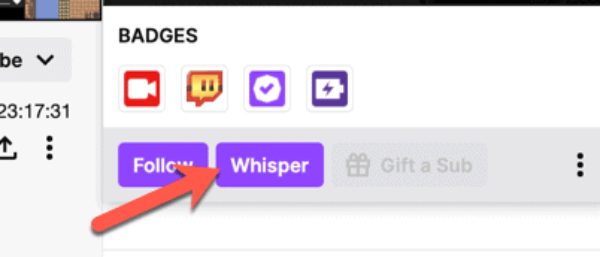
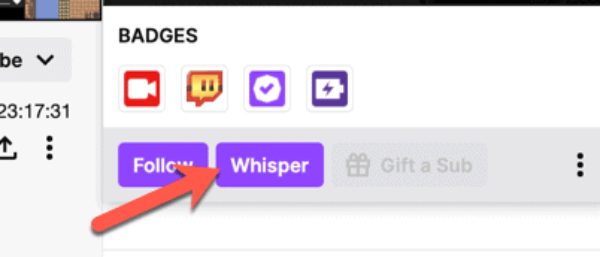
- När du tittar på en stream hittar du användarens namn i chattfönstret.
- Klicka på användarnamnet för att öppna deras profilkort.
- När profilkortet öppnas klickar du på knappen Whisper.
- Ett privat chattfönster visas och ditt barn kan skriva och skicka sitt meddelande direkt.
3. Viskknapp på huvudskärmen
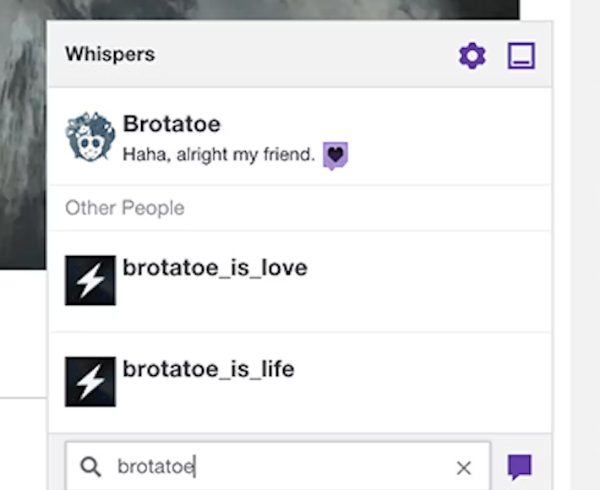
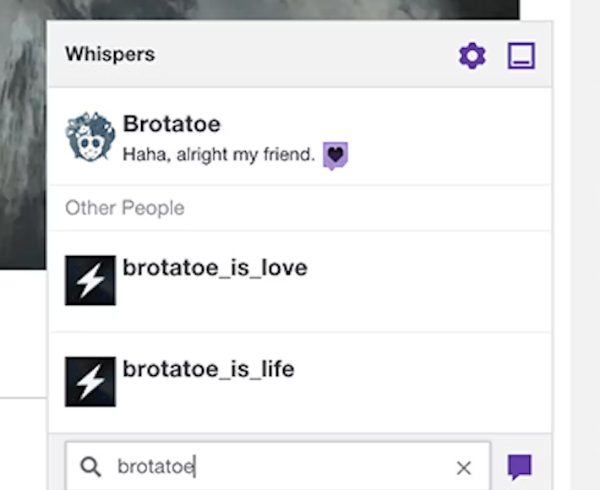
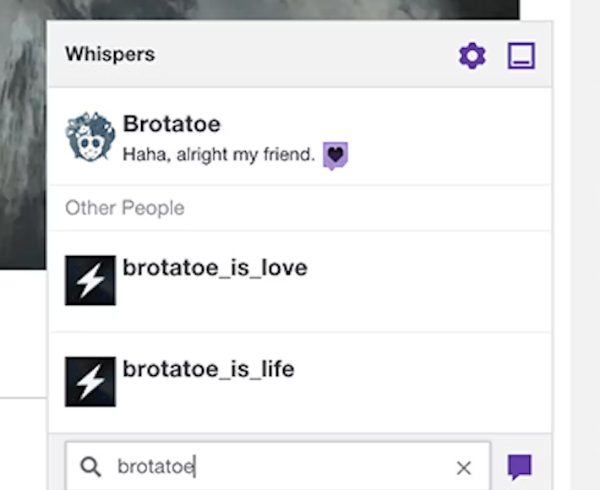
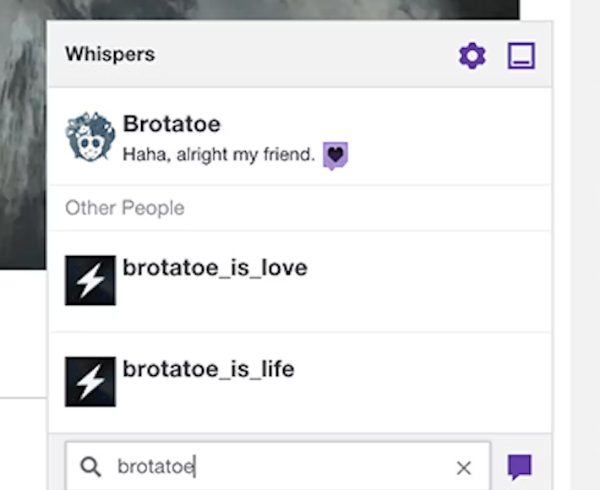
- På huvudskärmen för Twitch, lokalisera pratbubblans ikon i det övre högra hörnet av skärmen.
- Klicka på den för att öppna din viskningsinkorg.
- Ditt barn kan söka efter ett användarnamn eller klicka på en ny kontakt.
- När du har valt det skriver du meddelandet i det privata chattfönstret och skickar det.
Se bara till att de vet vem de har att göra med, särskilt när de använder viskningsfunktionen.
Hur viskar man på Twitch-appen?
Viskande är lika enkelt om ditt barn använder Twitch på en mobil enhet. Så här skickar du en viskning till någon på Twitch från appen:
- Öppna Twitch-appen och logga in på kontot.
- Tryck på chattikonen i valfri ström.
- Hitta användarens namn i chatten eller skriv det i sökfältet.
- När du har hittat personen trycker du på deras användarnamn.
- En rullgardinsmeny visas med alternativet "Viska".
- Tryck på "Viska" för att öppna ett privat chattfönster, skriv meddelandet och skicka det.




På så sätt kan du lära dig hur du viskar någon på Twitch privat och säkert beroende på vilken enhet som används.
Hur tar man bort en viskning på Twitch?
Ibland kanske du eller ditt barn vill ta bort en viskning för att undvika att visa information för andra personer eller för att sortera din inkorg. Twitch har möjlighet att dra tillbaka ett enda viskt meddelande eller rensa hela historien om viskningskonversationer. Så här gör du:
Steg 1. Öppna viskningshistoriken genom att klicka på pratbubblans ikon (för PC-användare) eller trycka på chattikonen (för mobilanvändare).
Steg 2. Bläddra igenom listan med konversationer för att hitta den du vill ta bort.
Steg 3. För enskilda meddelanden, håll muspekaren över meddelandet (eller håll nere på mobilen) och klicka på "X" för att radera det.
Steg 4. För att radera en hel konversation, gå till konversationslistan och klicka på Ta bort konversation.
Det är viktigt att nämna att även om du tar bort viskningen i din konversation kommer den andra deltagaren fortfarande att ha en kopia av meddelandena.
Hur aktiverar eller inaktiverar man whisper inställningar på Twitch?
Det finns en mängd olika inställningar som Twitch har för att aktivera/inaktivera viskningar. Att ändra dessa inställningar är viktigt eftersom det handlar om ditt barns säkerhet på plattformen.
Så här aktiverar eller inaktiverar du viskningar:
- Öppna Inställningar -menyn på Twitchs hemsida eller app.
- Gå till Sekretess & Säkerhet under dina inställningar .
- Bläddra för att hitta alternativet märkt Blockera viskningar från främlingar.
- Växla omkopplaren:
- Aktivera viskningar: Detta gör att vem som helst kan skicka en viskning till ditt barn.
- Inaktivera viskningar: Detta blockerar alla som inte följer ditt barn eller som de inte har interagerat med från att skicka viskningar.
Med den här växlingsknappen kan du stänga av de privata meddelandena så att endast de kontakter som ditt barn har identifierat och tillåtit kan hålla kontakten.
Hur blockerar man Twitch-viskning från någon?




I det här avsnittet kommer du att lära dig hur du hanterar oönskade viskningar på Twitch. Twitch erbjuder två huvudsakliga sätt att blockera den här funktionen:
Blockera viskningar från främlingar:
- Gå till Inställningar > Sekretess & säkerhet.
- Växla inställningen Block viskningar från främlingar. Detta kommer att förhindra att alla som inte följer ditt barn eller inte finns på deras vänlista skickar en viskning.
Blockera specifika användare:
- Klicka på profilen för användaren från vilken du vill blockera viskningar.
- Välj alternativet Blockera från deras profil.
På så sätt kan ditt barn blockera viskningar från främlingar eller användare som du inte vill att ditt barn ska interagera med. Det gör Twitch till en säkrare plattform för att chatta.
Varför kan du inte skicka viskningar till någon?
Om ditt barn inte kan skicka viskningar kan det finnas flera anledningar:
- Blockerad av mottagaren: Om användaren har blockerat ditt barn kommer viskningar inte att synas.
- Viskningar inaktiverade: Användaren kan ha avviskat i applikationens inställningar .
- Följer inte användaren: I personligt bruk begränsar vissa användare viskningar till endast personer man följer, vilket betyder att ditt barn måste följa denna person.
- Tekniska fel: Ibland kan Twitch gå igenom tekniska problem där viskningar inte kan skickas på grund av buggar. Problemet kan lösas genom att helt enkelt ladda om eller stänga och öppna appen eller sajten igen.
Se till att ditt barn kan se dessa inställningar innan du försöker "viska" någon.
Finns det ett ålderskrav på Twitch Whispers?
För att använda Twitch-tjänsten, öppna ett konto, starta viskningar etc. måste man vara minst 13 år gammal. Tyvärr saknar Twitch väsentliga funktioner som bra föräldrakontroll vilket innebär att föräldrar måste gå den extra milen för att säkerställa att deras barn är säkert. Eftersom Twitch inte kontrollerar viskningar måste föräldrarna gå in och ta ansvar. De kan göra detta genom att ställa in regler eller förlita sig på tredjepartsprogram för föräldrakontroll.
Hur vet man om dina barn får olämpliga viskningsmeddelanden?
Föräldrar måste hålla ett öga på sitt barns interaktion på sociala nätverk eller chattrum. Här är några tecken på att ditt barn kan få olämpliga viskmeddelanden på Twitch:
- Överdrivet fokus på privata meddelanden: Om ditt barn viskar mycket mer än går på offentliga chattar, är det ett tecken på att spamma profiler.
- Tveka på att visa dig sina viskningar: Av någon anledning blir ditt barn defensivt eller börjar undvika de aktuella frågorna eller frågor som ställs till honom/henne angående chattarna, samtalen eller sms:en, då är det något hemskt på gång.
Ökade aviseringar från okänt användare: Många meddelanden från anonyma användarnamn kan tyda på interaktion med andra människor.
För att övervaka sådana interaktioner finns det applikationer som t.ex FlashGet Kids genom vilka föräldrar kan se till sina barn.




Du kan ha den här appen gratis på din och ditt barns telefon. Därifrån kommer det att hjälp dig att spåra alla deras digitala aktiviteter. Överväga FlashGet Kids som en digital barnflicka som hjälper dig att hålla barnet säkert. Den erbjuder alla funktioner från avancerade spårningsalternativ som skärmspegling till grundläggande plats . Dessutom kan du också använda den för att spåra ditt barns sociala media. Så testa det om du vill hålla ditt barn borta från den digitala världens elände.
Slutgiltiga tankar
I den här artikeln har vi förklarat hur man viskar på Twitch. Whispering on Twitch används för personliga interaktioner och det är ganska hjälp . Det väcker dock integritetsproblem bland yngre användare. Det är avgörande att lära sig allt som har sagts här om att viska på Twitch. Du kan använda de inställningar och slutsatser som nämns i den här artikeln för att reglera ditt barns säkerhet.
Föräldrakontrollverktyg som FlashGet Kids är en av de bästa lösningarna för att övervaka och övervaka alla ditt barns online . FlashGet Kids erbjuder funktioner som live-övervakning , en fjärrkamera , skärmspegling och en app blockerare. Med sin uppsjö av funktioner kan du hålla koll på dina barn hela tiden. Kom ihåg att engagera ditt barn i diskussioner och förbli en aktiv medlem av deras online för hjälp se till att de är säkra.
Vanliga frågor
Hur viskar man en streamer på Twitch?
För att viska en streamer, klicka på deras användarnamn i chattsektionen eller skriv /w streamer användarnamn och sedan ditt meddelande. Detta öppnar en chattsession där bara du kan skriva ditt meddelande.
Kan jag viska till flera användare samtidigt på Twitch?
Nej, viskningar är personliga meddelanden och kan bara skickas till en användare åt gången. När du vill förmedla ett meddelande till flera användare samtidigt måste du viska till var och en av dem individuellt.

